win10桌面显示我的电脑解决方法
- 分类:win10 发布时间: 2017年11月03日 10:02:39
很多刚升级win10系统的用户都可能会发现win10系统桌面并没有以往熟悉的我的电脑图标,使用惯了桌面的我的电脑图标突然没有了还是非常不习惯的,那么要怎么把它调出来呢?接下来小编就给大家介绍win10桌面显示我的电脑图标的方法。
小白用户反馈在使用win10系统时想打开一些文件却在桌面找不到我的电脑图标了,想要把我的电脑图标调出来怎么做呢?win10桌面显示我的电脑图标只需要简单的几个步骤即可完成,操作方法参考下文。
win10桌面显示我的电脑:
1.右键桌面空白处点击个性化
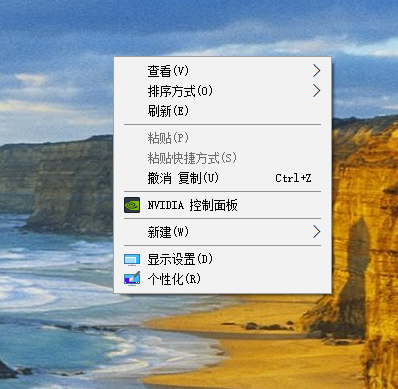
win10电脑图解-1
2.点击主题,在右侧找到 桌面图标设置 如图
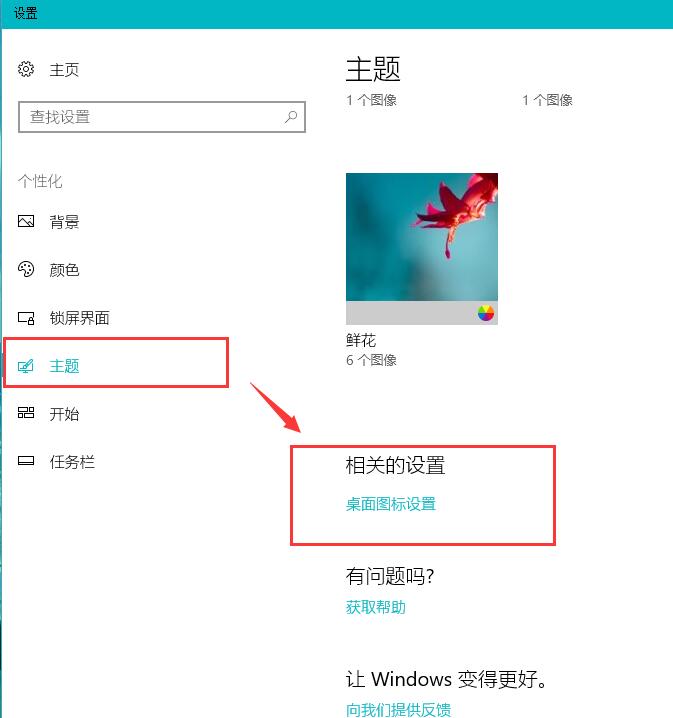
win10电脑图解-2
3.在打开的界面勾选计算机 后点击确定,然后返回查看你的桌面 此电脑图标就显示出来了(在win10我的电脑名称叫此电脑)
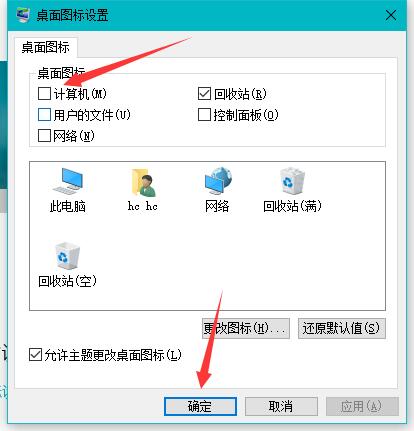
win10电脑图解-3
以上就是win10系统桌面显示我的电脑图标的方法,只需三步即可完成。
上一篇:电脑教程:win10非常卡怎么办
下一篇:win10企业版激活密钥解决方法
猜您喜欢
- 教你如何使用win10电脑系统修复命令..2021/05/15
- 教你win10怎么关闭自动更新系统更新..2021/09/02
- 练习win10安装软件提示不能打开要写入..2019/08/02
- 我告诉你win10版本哪个好用2021/12/07
- win10依赖服务1068错误怎么办..2020/09/03
- win10怎么恢复出厂设置教程2021/10/19
相关推荐
- 松下电脑一键重装系统win10详细步骤.. 2019-10-16
- 小编教您笔记本电脑配置怎么看.. 2021-05-28
- cbox家庭版如何,详细教您cbox家庭版.. 2018-01-06
- usb摄像头不能用?详细教您不用u盘也可.. 2017-11-20
- windows10的三种截屏快捷键 2021-09-30
- defender,详细教您win10系统里要怎么.. 2018-06-13




 粤公网安备 44130202001059号
粤公网安备 44130202001059号